Youtubeを見ていて、チャンネル登録や動画にコメントがしたいのにできなかった、となったことはありませんか?
チャンネル登録や動画にコメントをする場合は、Youtubeアカウントが必要となります。
そこで今回は、Youtubeアカウントの作り方をパソコン、スマホ別に解説していきます。
Youtubeに必要なGoogleアカウント

Youtubeでアカウントを作成する前に、まずはGoogleアカウントを作成する必要があります。
YoutubeはGoogleが運営しており、YoutubeのアカウントとGoogleアカウントは紐づけされる仕組みになっています。
Googleアカウントの作成方法
Googleアカウントのみの作成はこちら。
①Googleアカウントのページを開く
②アカウント作成を選択
③名前を入力する
④[ユーザー名] にユーザー名を入力
⑤パスワードを入力
パスワードを入力した後、アカウントに電話番号を追加という表記が出てきます。
こちらは省略可で後から追加も出来ますが、再設定用情報として登録しておくことができます。
再設定用情報は、パスワードを忘れた場合やアカウントが乗っ取り被害に遭った際に、アカウントを復元できる可能性を高くするものです。
詳しくは公式のこちらをご覧ください。
パソコン版でのアカウント作成方法

Youtubeアカウントの作成に進みます。
まずはパソコンの作成方法を紹介していきます。
①Youtubeサイトをを開き、右上のログインをクリック
②ログイン画面で左下のアカウント作成をクリック
③自分用・ビジネス用が出る→自分用をクリック
④Googleアカウント作成の画面→「代わりに新しいGmailアドレスを作成する」をクリック
⑤名前やユーザー名等の必須項目を入力
⑥電話番号を入力する(任意)
⑦「プライバシーポリシーと利用規約」に同意をクリック
⑧Youtube画面に切り替わる→右上のログインをクリック
⑨ログイン→アカウント名に切り替わる
必須項目を入力する際、生年月日や性別の入力も必須となっています。
スマホでのアカウント作成方法

スマートフォンでYoutubeアカウントを作成する場合は、Youtubeアプリが必須となります。
①Youtubeアプリをダウンロードする
②アプリを開き、右上のアイコンをタップ
③アカウント選択画面のログインをタップ
④「アカウントを追加」をタップ
⑤ログイン画面のアカウント作成をタップ
⑥自分用・ビジネス用が出る→自分用をタップ
⑦名前を入力→次へ→生年月日・性別を入力→次へ
⑧ユーザー名を入力
⑨パスワードを入力
⑩電話番号を入力(任意)
⑪「プライバシーポリシーと利用規約」の同意にタップ
⑫Youtubeアプリに切り替わる
⑬右上のアイコンが変わっていれば作成完了
パソコン版とはページの表示のされ方が少し違うだけで、表記などはほぼ同じです。
Youtubeアプリのダウンロードは必須なので、忘れないようにしましょう。
まとめ
今回はYoutubeアカウントの作成方法について、紹介していきました。
Youtubeアカウントを作れば、最初に記載したチャンネルの登録や動画へのコメントはもちろん、自らのチャンネルも開設され、動画をアップロードすることもできるようになります。
アカウントを作成し、Youtubeを更に楽しみましょう。

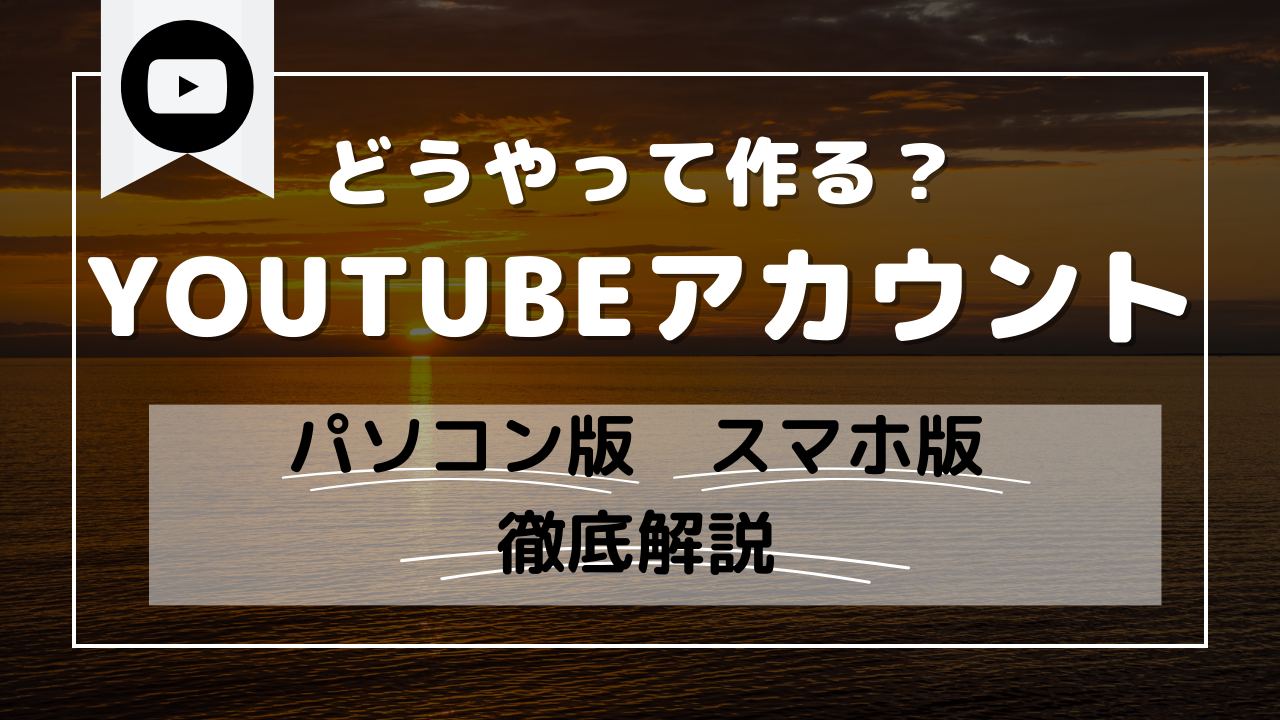








コメント